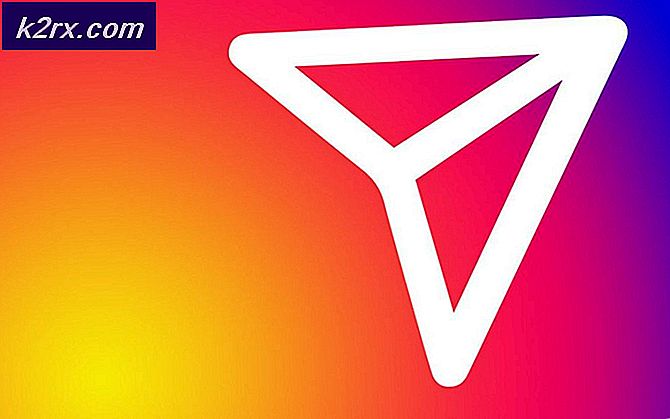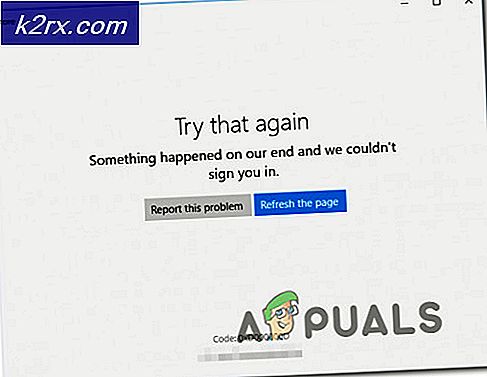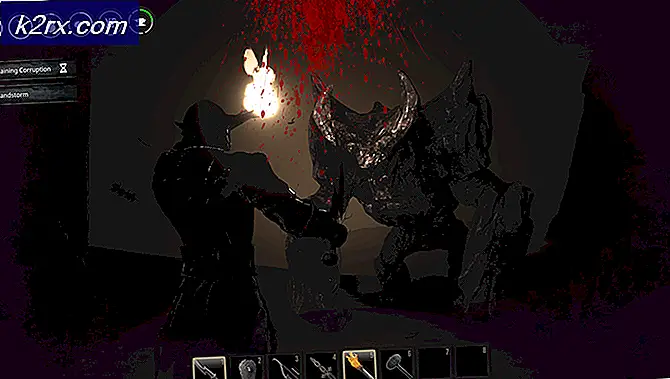Cara memperbaiki kesalahan IRQL_NOT_LESS_OR_EQUAL (bwcW10X64.sys)
bwcW10X64.sys adalah file driver untuk kartu jaringan Killer Networking . Saat digunakan dalam sejumlah PC premium, serta terintegrasi pada sejumlah motherboard berkualitas tinggi, driver ini diketahui menyebabkan beberapa masalah dengan Windows.
Anda mungkin mengalami masalah ini tiba-tiba, dan itu cukup mudah untuk mengenali - Anda akan mendapatkan Blue Screen of Death yang ditakuti, dan pesan yang menunjukkan bahwa bwcW10X64.sys adalah file yang menyebabkan kesalahan. Sementara ya, itu adalah penyebab yang mungkin, ada juga satu hal lagi yang dapat menyebabkan masalah ini.
Ada solusi untuk kedua penyebab masalah ini, dan keduanya cukup mudah, selama Anda mengikuti instruksi.
Metode 1: Perbarui atau instal ulang driver jaringan Anda
Seperti yang disebutkan sebelumnya, file .sys yang menyebabkan BSODs adalah driver untuk kartu Networking Pembunuh, dan jika itu diindikasikan sebagai penyebab masalah, ada kemungkinan yang sangat tinggi bahwa itu sebenarnya menyebabkan masalah. Solusinya adalah memperbarui, atau sepenuhnya menginstal ulang driver terbaru untuk motherboard dan kartu jaringan Anda.
Opsi 1: Perbarui driver
Memperbarui driver adalah hal pertama yang harus dicoba, dan langkah pertama adalah menekan tombol Windows pada keyboard Anda dan ketik Device Manager.
Klik hasilnya, dan dalam daftar perangkat, temukan Adapter jaringan, dan perluas . Anda harus menemukan adapter jaringan Killer Networking Anda di dalamnya.
Klik kanan, dan dari menu dropdown, pilih Properties. Arahkan ke tab Driver, dan klik Perbarui Driver. Ikuti panduan untuk memperbarui driver Anda, dan restart sistem Anda pada akhirnya.
TIP PRO: Jika masalahnya ada pada komputer Anda atau laptop / notebook, Anda harus mencoba menggunakan Perangkat Lunak Reimage Plus yang dapat memindai repositori dan mengganti file yang rusak dan hilang. Ini berfungsi dalam banyak kasus, di mana masalah ini berasal karena sistem yang rusak. Anda dapat mengunduh Reimage Plus dengan Mengklik di SiniOpsi 2: Pasang kembali driver
Langkah pertama Anda di sini adalah mengunduh driver untuk kartu jaringan Anda dari situs web pabrikan motherboard Anda. Pergilah ke sana, temukan motherboard khusus Anda dan versi yang benar dari sistem operasi yang Anda gunakan, dan unduh driver jaringan untuk adapter Killer Networking. Ini harus dilakukan sebelum mencopot pemasangan driver Anda saat ini, untuk berjaga-jaga jika ada masalah.
Setelah Anda mengunduhnya, buka Device Manager dan buka Properties adapter jaringan Anda, seperti yang dijelaskan dalam opsi sebelumnya. Namun, kali ini, alih-alih Perbarui Pengandar, Anda harus mengklik Hapus instalan. Sekali lagi, ikuti wizard sampai driver Anda dihapus dan restart sistem Anda.
Ketika sistem Anda mulai lagi, arahkan ke folder Downloads Anda dan instal driver yang Anda unduh sebelumnya. Ketika ini dilakukan, sekali lagi, restart sistem Anda agar perubahan diterapkan. Setelah ini, Anda seharusnya tidak mendapatkan BSOD. Namun, jika Anda, lanjutkan ke metode berikutnya.
Metode 2: Periksa, dan jika perlu ganti, memori RAM Anda
Penyebab kedua yang mungkin untuk masalah ini adalah RAM yang buruk. Ini akan membutuhkan pemeriksaan perangkat keras untuk hasil terbaik, tetapi itu tidak sulit untuk dilakukan.
Opsi 1: Anda hanya memiliki satu RAM stick
Jika Anda hanya memiliki satu tongkat terpasang pada motherboard Anda, Anda harus meminjam / membeli yang lain untuk tujuan pengujian. Menghapusnya dari motherboard Anda dan menginstal yang lain, kemudian boot sistem Anda akan memberi tahu Anda apakah RAM baik-baik saja, atau Anda harus menggantinya. Jika Anda tidak lagi mendapatkan BSOD dengan tongkat RAM lain, Anda akan tahu bahwa itu perlu diganti
Opsi 2: Anda memiliki beberapa keping RAM
Namun, jika Anda memiliki dua atau lebih stik terpasang, Anda harus memeriksa masing-masing stik tersebut. Hapus semua kecuali satu, dan boot dan jalankan sistem seperti ini. Jika salah satu dari kepingan RAM buruk, Anda kemungkinan besar akan terus mendapatkan BSOD ketika stik RAM tertentu dipasang pada motherboard. Dengan cara ini Anda tahu bahwa Anda perlu menggantinya.
Apapun penyebabnya, skenario terburuk adalah Anda harus membeli memori baru untuk sistem Anda, yang sama sekali tidak buruk, mengingat betapa murahnya RAM saat ini. Tidak peduli apa, Anda akan memiliki sistem Anda dan berjalan dalam jumlah waktu yang minimal.
TIP PRO: Jika masalahnya ada pada komputer Anda atau laptop / notebook, Anda harus mencoba menggunakan Perangkat Lunak Reimage Plus yang dapat memindai repositori dan mengganti file yang rusak dan hilang. Ini berfungsi dalam banyak kasus, di mana masalah ini berasal karena sistem yang rusak. Anda dapat mengunduh Reimage Plus dengan Mengklik di Sini